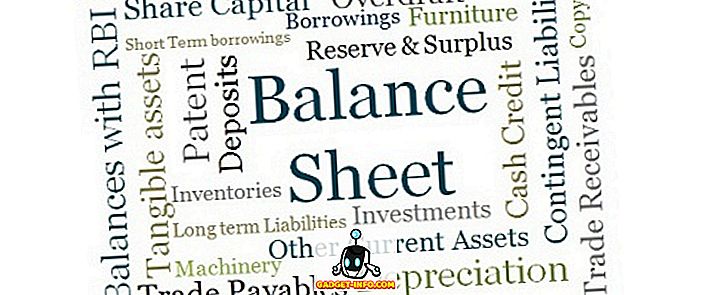Ak žijete v ekosystéme Apple, existuje veľa aplikácií, ktoré vám umožnia odomknúť váš Mac pomocou vášho iPhone. Na druhej strane, veci nie sú tak pekné, ak máte mobilný operačný systém Google. Našťastie niektorí vývojári pracovali tvrdo na tom, aby vaše zariadenie Mac fungovalo dobre so zariadením so systémom Android. Odblokovanie počítača Mac pomocou skenera odtlačkov prstov zariadenia Android pridáva dodatočnú vrstvu zabezpečenia vášmu počítaču Mac a prekonáva ťažkosti s napísaním akéhokoľvek hesla. Takže dnes vás budem prechádzať cez DroidID , bezplatnú aplikáciu, ktorá vám umožní odomknúť váš Mac pomocou snímača odtlačkov prstov Android.
predpoklady
- Zariadenie so systémom Android so systémom 6.0 Marshmallow alebo vyšším. V zariadeniach Samsung pracuje na zariadení Android 5.0 Lollipop alebo vyššej.
- macOS El Capitan 10.11 alebo novší. Testovali sme na našom MacBook Air s operačným systémom MacOS Sierra.
- DroidID používa technológiu Bluetooth na spárovanie vášho počítača Mac s vaším systémom Android, takže na oboch zariadeniach musí byť vždy zapnutá funkcia Bluetooth. Keďže používa technológiu Bluetooth s nízkou spotrebou energie (BLE), je výpadok batérie minimálny.
Ako nastaviť DroidID na MacOS a Android
- Prvým krokom je stiahnuť DroidID pre Mac (download) a DroidID pre Android (download). Otvorte DroidID na vašom zariadení Android a mali by ste byť pozdravení s obrazovkou obsahujúcou kód.

2. Otvorte program DroidID pre Mac a zadajte kód z aplikácie pre Android. Tesne pod ním zadajte heslo, ktoré používate na prihlásenie do počítača Mac a kliknite na "Connect". Toto heslo je bezpečne uložené v reťazci kľúčov a môžete to overiť tak, že prejdete do prístupu Keychain.

3. Na počítači Mac by ste mali vidieť správu " DroidID is ready ". Kliknite na tlačidlo " Zavrieť ".

Súčasne v systéme Android vás požiada o overenie vášho odtlačku prsta, ktorý je už zaregistrovaný v zariadení.

Teraz ste úspešne nakonfigurovali DroidID a je pripravený na použitie.
Použitie DroidID
Akonáhle ste nastavili DroidID, jeho používanie je veľmi jednoduché. Kedykoľvek počítač Mac spánku automaticky alebo spustí šetrič obrazovky, stačí otvoriť program DroidID v systéme Android a skenovať odtlačok prsta. Mac by vás mal nechať automaticky, bez zadania hesla. Zdôraznil som slovo "spánok automaticky", pretože DroidID nefunguje, keď manuálne uzamknete Mac stlačením názvu účtu z panela s ponukami a kliknutím na " Prihlasovacie okno ... ".
Tiež, keď to nie je potrebné, je dobré nastaviť DroidID, aby sa spustil automaticky pri každom reštartovaní počítača Mac. Ak to chcete urobiť, kliknite na " Systémové predvoľby " kliknutím na logo Apple z panela s ponukami.

Kliknite na položku " Používateľ a skupiny ".

Prejdite na položku Prihlásiť sa a kliknite na ikonu + .

Nájdite miesto, kde ste stiahli súbor DroidID.zip a kliknite na tlačidlo "Pridať".

Teraz sa spustí automaticky pri každom reštarte počítača Mac, čím sa eliminuje potreba spustiť ho explicitne zakaždým. DroidID funguje ako kúzlo, ak ste v dosahu Bluetooth.
Odomknúť Mac automaticky cez zariadenie Android
DroidID robí len jednu vec a robí to celkom dobre - spáruje váš MacBook so systémom Android cez Bluetooth a automaticky ho odomkne pomocou skenera odtlačkov prstov Android. Toto je najbližšie k novému dotykovému panelu MacBooku s funkciou TouchID na vašich starších počítačoch Mac. Používate svoj skener odtlačkov prstov Android na automatické odomykanie vášho počítača Mac? A keďže v tejto kategórii nie je veľa aplikácií pre Android, rád by som sa v sekcii komentárov dozvedel, ak by ste ju našli.